
Methode ändern: Öffnen Sie zuerst das zu verarbeitende Bild in der Software, drücken Sie die Tasten „Strg+J“, um die Ebene zu kopieren. Wählen Sie dann das „Marquee-Tool“ aus, um die angegebene Position auszuwählen Kopieren Sie die ausgewählte Bildebene, wählen Sie oben auf der Seite „Auswählen“ – „Auswahl laden“ und klicken Sie im Popup-Dialogfeld auf „OK“. Passen Sie schließlich die Deckkraft an.

Die Betriebsumgebung dieses Tutorials: Windows 7-System, Adobe Photoshop CS6-Version, Dell G3-Computer.
Öffnen Sie zuerst die PS-Software und dann die Bilder, die in PS verarbeitet werden müssen.
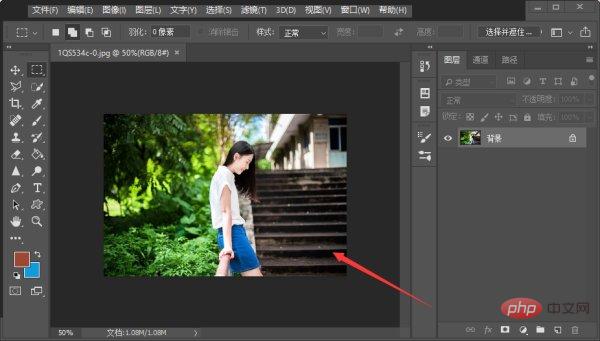
Als nächstes drücken Sie die Tastenkombination „Strg+j“, um die Hintergrundebene zu kopieren.

Wählen Sie dann in der linken Symbolleiste das „Marquee-Tool“ aus und wählen Sie die Bereiche aus, die auf dem Bild angepasst werden müssen.
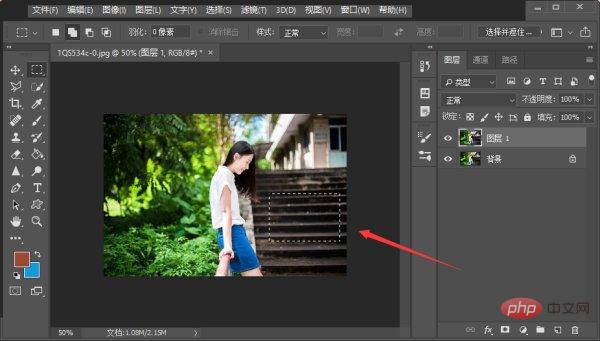
Als nächstes drücken Sie die Tastenkombination „Strg+j“, um die duplizierte Ebene des ausgewählten Bereichs zu erhalten.
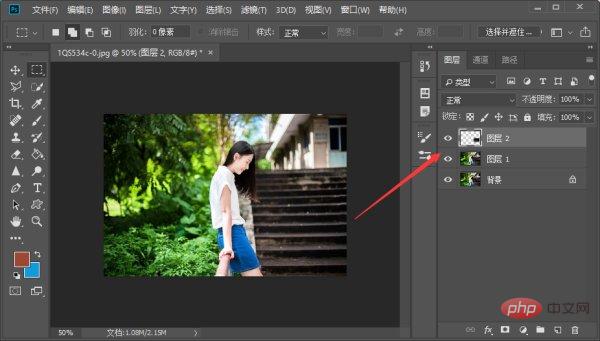
Wählen Sie dann in der oberen Symbolleiste „Auswählen“ – „Auswahl laden“ und klicken Sie im Popup-Dialogfeld auf „OK“.
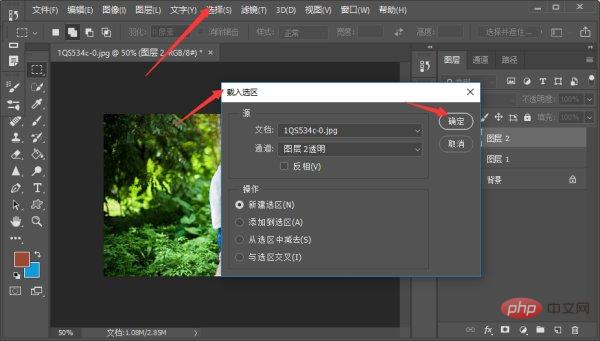
Wählen Sie als Nächstes die erste Ebene aus und drücken Sie „Löschen“, um sie zu löschen.
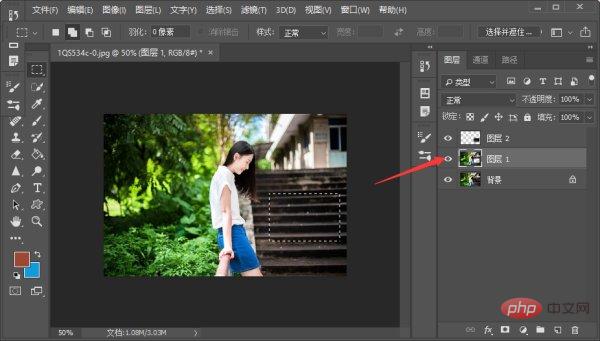
Wählen Sie abschließend die kopierte Ebene 2 aus und passen Sie die Deckkraft an.

Empfohlenes Tutorial: „PS-Tutorial“
Das obige ist der detaillierte Inhalt vonSo ändern Sie die Transparenz eines bestimmten Bereichs in PS. Für weitere Informationen folgen Sie bitte anderen verwandten Artikeln auf der PHP chinesischen Website!
 So zeichnen Sie gepunktete Linien in PS
So zeichnen Sie gepunktete Linien in PS
 ps ausgewählten Bereich löschen
ps ausgewählten Bereich löschen
 ps Vollbild-Tastenkombination beenden
ps Vollbild-Tastenkombination beenden
 PS Farbeimer-Tastenkombinationen
PS Farbeimer-Tastenkombinationen
 So ändern Sie die Größe von Bildern in PS
So ändern Sie die Größe von Bildern in PS
 So ändern Sie die Farbe des PS-Pinsels
So ändern Sie die Farbe des PS-Pinsels
 So machen Sie den Hintergrund in PS transparent
So machen Sie den Hintergrund in PS transparent
 PS Kanten-Tastenkombinationen anpassen
PS Kanten-Tastenkombinationen anpassen